Как сделать таймлапс медленнее на айфоне
Обновлено: 03.07.2024
Следуйте этим рекомендациям, чтобы создавать завораживающие видеоролики с эффектом замедленного времени.
Определитесь с ракурсом
‣ Подождите, пока объект сам не попадет в кадр. Это позволит четко обозначить начало и конец видео, а также стабилизировать изображение.
Экспериментируйте с разными ракурсами — например, попробуйте снимать снизу, как сделали мы.
Держитесь ровно
‣ Даже небольшая тряска камеры будет заметна при замедленной съемке. Мы сняли ролик выше, встав на скейтборд — это простая замена операторской тележки. Держите iPhone двумя руками и прижмите их к своим бокам, чтобы видеоряд получался более плавным.
Если же вам нужно повернуться в другую сторону, сделайте это за счет бедер.
Выделите самое главное
‣ По умолчанию замедленные ролики начинаются и заканчиваются с обычной скоростью, замедляясь только посередине.
Чтобы вручную изменить этот переход, откройте меню редактирования и перемещайте крупные вертикальные линии влево или вправо.
Добавьте цветов
Например, в этом ролике мы использовали фильтр AU1, который имитирует пленку Agfa Ultra 100.
Телефоны давно перестали быть исключительно инструментом для коммуникации. Смартфон сейчас – это и ежедневник, и средство для развлечения, и, конечно, фотоаппарат и видеокамера. Если вы часто снимаете видео на свой iPhone 6, 7, 8 или более новой версии, скорее всего, вы уже задумывались о том, что можно сделать с получившимися роликами.
Один из приемов, позволяющих сделать обычное видео более увлекательным, – это эффект замедления. Он позволяет зрителю более детально рассмотреть, что происходит на экране. Кроме того, с помощью замедления можно выделить действие, к которому вы хотите привлечь особое внимание смотрящего. В этой статье мы покажем, как сделать замедленное видео на iPhone с помощью мобильного видеоредактора Movavi Clips: вот пошаговая инструкция.
Скачайте приложение Movavi Clips
Загрузите Movavi Clips из App Store. После завершения загрузки запустите приложение, коснувшись пальцем его иконки.
Загрузите в программу свой видеоролик
Приложение само предложит вам загрузить видео: на экране появится анимированная стрелка, указывающая на значок плюса. Нажмите на этот значок и выберите Видео.
Наложите эффект замедления
Если вы хотите замедлить не видео целиком, а только его фрагмент, сначала вырежьте этот фрагмент. Прокрутите пальцем видео, чтобы вертикальный маркер переместился на начало фрагмента, и нажмите на кнопку с изображением ножниц. Сделайте то же самое в конце фрагмента. Снова прокрутите, поместив маркер на часть, которую нужно замедлить.
Теперь прокрутите панель инструментов вправо, пока не увидите кнопку Скорость. Нажмите на нее и выберите, насколько сильно следует замедлить ваш ролик (или его часть). Затем коснитесь кнопки Применить.
Расскажем и покажем, как можно от простого способа до самого необычного ускорить ваше видео на iPhone. Есть несколько проверенных способов того, как можно ускорить видео на Айфоне.
3 минуты, 14 секунд читать
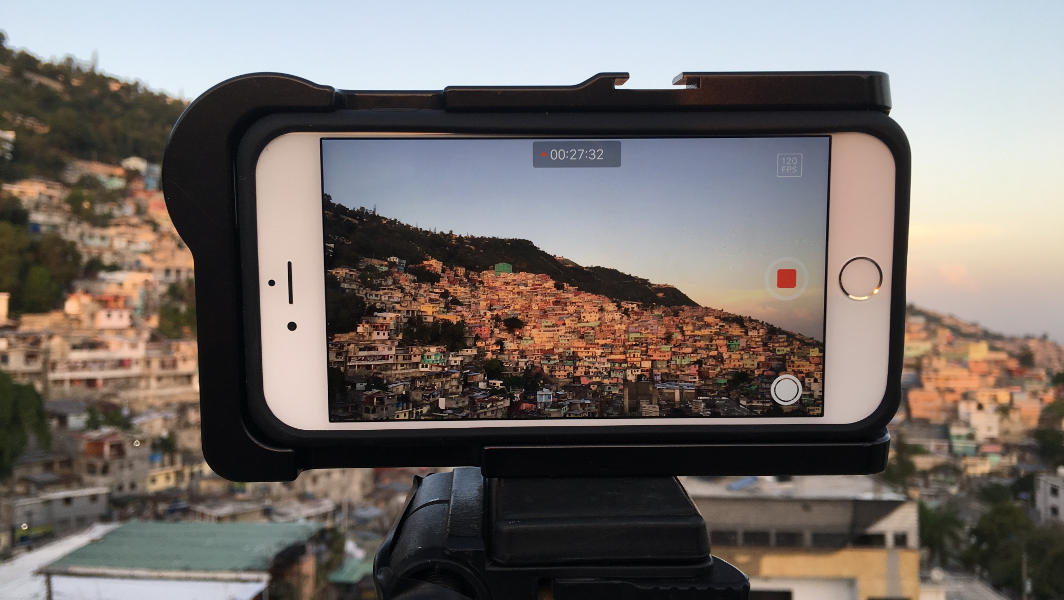
* Встроенный предлагает функционал, заложенный в саму камеру телефона.
* Программный предполагает установку разных приложений, за счет которых можно редактировать и обрабатывать видео, в том числе и ускорять!
Встроенная функция для записи видео в ускоренном режиме — Таймлапс

Отснятый материал моментально преобразуется в ускоренную версию, избавляя пользователей от необходимости ускорять его вручную.
При выборе режима можно настроить скорость съемки. Недостатком является длинное время съемки, которую невозможно осуществить без спецоборудования: штатива или трипода. Сам хронометраж во время и после съемки нельзя разбить на отдельно ускоренные части. Необходимо прибегать к использованию сторонних программ.
Инструкция для съёмки видео с помощью “Таймлапс”:
1. Открыть приложение Камера на айфоне
2. Выбрать режим Таймлапс
3. Нажать на красную кнопку записи видео
4. Повторным нажатием на красную кнопку остановить видео для его сохранения.
Программные способы ускорения видео на iPhone
В AppStore можно найти десятки, если не сотни приложений для редактирования, монтажа и обработки видео.
iMovie
Для удобства Apple предлагает штатное приложение IMovie, работающее на операционной системе iOS. C помощью него можно с легкостью монтировать, добавлять эффекты, накладывать фильтры, фоны, титры и многое другое. В функционал приложения входит также ускорение видео.
Ускоряем видео с помощью IMovie:

2. Выбрать опцию “Создать новый проект”.
3.Выбрать раздел “Фильм”
4.В появившемся меню выбрать видео, которое необходимо ускорить, и нажать “Создать фильм”.
5.Нажать на видео, добавленное в проект, и внизу экрана выбрать опцию “ускорения” (иконка спидометра)
6.Движением пальца вправо, пользуясь контекстным ползунком, ускорить видео и нажать “Готово”.
Другие приложения:
Более продвинутые пользователи айфонов, включая любителей и профессионалов, пользуются рядом других программ для качественного ускорения видео.
Выделим среди всего многообразия 5 популярных и функциональных на наш взгляд:
1. Adobe Premier Rush
Универсальное приложение не только для создания, но и для монтирования уже имеющиеся видеороликов с помощью огромного набора инструментов. Позволяет устанавливать начальную и конечную точку ускорения, с возможностью наслаивания дополнительных эффектов.
2. VideoLeap
Отлично подойдет для более креативных пользователей. В нее заложены такие интересные функции, как послойное редактирование и калибровка скорости видео с добавлением статичных изображений.
3. Movavi Clips
Приложение, ранее доступное только на ПК, а теперь и на айфон, может удивить покадровым монтажом и возможностью создания переходов между эффектами ускорения видео.
4. Splice
Удобный и мощный редактор, характерной особенностью которого является возможность ускорения видео до супер скоростей, а также настройка продолжительности эффекта и скорость перехода между ними.
5. VivaVideo
Одно из лучших приложений в своем сегменте с множеством полезных обучающих видео. Временная шкала в сочетании с эффектами ускорения позволяет создавать самые необычные видеоролики.
Таким образом, мы рассмотрели с вами эффективные способы и инструменты для ускорения скорости видео на ваших телефонах, чтобы с легкостью можно было придать ролику интересный вид и подчеркнуть яркие моменты.
Узнайте больше про Безлимит
Безлимит — это премиальный оператор сотовой связи, работает с 2012 года. На сегодня, располагая базой более чем в 1 000 000 красивых номеров, является лидером на рынке в России.
TimeLapse-ролики всегда выглядят нереально красиво. Их съемка сопряжена с большими трудностями, как техническими, так и финансовыми. По крайней мере, так принято считать. Но на самом деле не обязательно иметь дорогую камеру, мощный компьютер и навыки обработки видео. Можно обойтись одним iPhone и парой соответствующих приложений.
Вы наверняка не раз восхищались красивым TimeLapse-видео, регулярно появляющимся в сети. Большинство из них снято дорогими зеркальными фотокамерами (вроде Nikon D700 или Canon EOS 5D Mark II), а сама съемка очень трудоемка и занимает длительное время: от нескольких часов до нескольких недель. При должном подходе, впрочем, результат завораживает и не дает подумать, что время потрачено впустую.
Это особенно ценный ролик. Он был снят с космической станции NASA, куда почти невозможно попасть, будучи простым смертным. Хотя технически в этом видео нет ничего сложного. А вот еще несколько примеров.
Такие видеоролики поражают высочайшей детализацией. Отдельная фотография всегда сохраняет больше мелких деталей, чем, например, скриншот из видео. Поэтому ролик, созданный из серии фотографий выглядит. более качественно. Правда, нормальный фильм таким образом не снимешь – камер, способных делать 24 кадра в секунду и на лету писать их на карту памяти не существует. А если бы и существовали, то они были бы дорогим расходным материалом, поскольку даже самый живучий затвор (из Nikon D4) рассчитан всего на 400.000 срабатываний, что в итоге даст 227 минут видео без права на неудачные дубли. Так что из фотографий делают только TimeLapse-ролики небольшой длительности: в среднем до 10 минут.
Так вот, TimeLapse – это создание серии кадров с заданным интервалом времени. Одна фотография будет отображаться на экране 1/24 долю секунды (при условии что видео проигрывается с частотой 24 кадра в секунду). То есть для минутного ролика понадобиться снять около 1440 фотографий. Аналогичным образом можно вычислить количество снимков для клипов с частотой 30 кадров в секунду.
Общий процесс в упрощенном виде состоит из двух этапов: съемка серии (или нескольких серий) фотографий и последующее их объединение в видеоряд. Еще один плюс состоит в том, что тщательная обработка возможна на любом из этих двух этапов. Это возможно при съемке зеркальной или беззеркальной камерой, а также при наличии Adobe Lightroom и Premiere/After Effects или Final Cut Studio. Если вы надеетесь обойтись малой кровью и снимать TimeLapse на iPhone, то вам придется смириться с тем, что обработка фотографий до их попадания в видеоряд будет невозможна, а итоговый ролик будет сжатым, что сузит возможности по работе с ним в видеоредакторе. Впрочем, пока все это совершенно не важно. Давайте лучше обозначим сюжеты, которые лучше всего подходят для TimeLapse-съемки.
Что снимать? Чем снимать?
Хорошая новость для любителей снимать закаты. Теперь вы можете выкладывать в фэйсбук не только их фотографии с красивыми оттенками, но и замедленное видео самого процесса. Собственно, закат – самое простое, что можно запечатлеть с помощью TimeLapse-съемки. Восход – аналогично. Движение транспорта в городе – не менее огромное поле для экспериментов. Само-собой, машинки можно снимать как на восходе, так и на закате. Не менее интересно будет выглядеть видео, снятое из салона автомобиля (подробно об этом с наглядным примером я расскажу ниже) либо через иллюминатор самолета. Распускающийся цветок, растущий побег, жизнь колонии муравьев, корабли в порту, работающие краны, толпы людей возле входа в метро – все это будет выглядеть красиво и интересно.
Если вы думаете о том, как снять TimeLapse-ролик с помощью фотокамеры, вам понадобиться сама камера, а также объектив (либо несколько объективов, в зависимости от вашей задумки), штатив либо подходящая поверхность, на которую можно положить камеру, чтобы она лежала неподвижно. Кроме того, вам обязательно понадобиться компьютер и как минимум одна программа для редактирования видео и монтажа. Если снимать на iPhone, то нужен лишь он сам и одно приложение (бесплатное, либо за $0.99-1.99). Даже компьютер не нужен, рендеринг видео происходит автоматически, а загрузить результат на YouTube можно непосредственно с айфона.
Неподвижное положение обычно очень важно, так что позаботьтесь о том, чтобы зафиксировать аппарат подручными средствами, либо купите специальный штатив. Последний будет компактным в отличие от фото-штатива, и обойдется дешевле. Кроме того, для съемки понадобиться свободная память на устройстве. В случае с iPhone 4S снимок в максимальном разрешении занимает примерно 2 мегабайта. На iPhone 4 – около полутора мегабайт. Хотя в приложениях для съемки можно будет установить меньшее разрешение фотографий (2-3 мегапикселя будет вполне достаточно). Словом, съемка TimeLapse – хороший повод, чтобы покупать iPhone не на 16 ГБ, а на 32 или 64 ГБ.
Для съемки видео из машины подойдет любое автомобильное крепление, которое можно купить на заправке. Только обязательно обращайте внимание на подложку – она не должна закрывать объектив камеры. Ну а если говорить о штативах, то самым удобным вариантом будет Gorillapod, а именно – модель GorillaMobile для iPhone, которая стоит около 1500-2000 рублей. Либо 39.95 евро на официальном сайте.
Читайте также:

